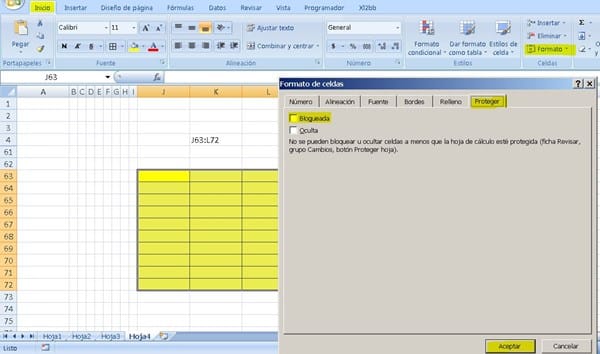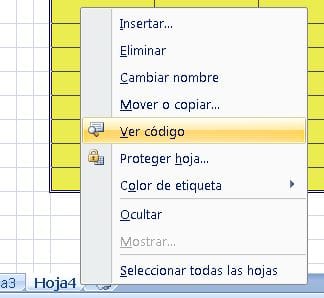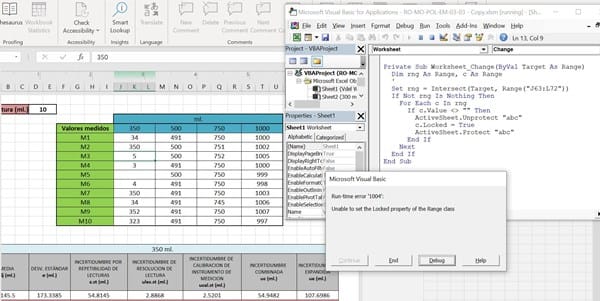Macro que se bloquee después de escribir valor y para editar solicite contraseña
Por favor su ayuda, soy bastante nuevo con macros y necesito ayuda, tengo tres hojas de excel con varias celdas donde se ingresan valores y con los valores de estas celdas tengo varios cálculos y fórmulas.
Quisiera saber si me pueden ayudar con una macro que después de escribir los valores en los rangos, por ejemplo (J63:L72), estas celdas se bloqueen y si se quieren modificar estos valores, se pregunte si realmente desea modificar el valor, y si quiere modificar el valor ingresar una contraseña.
1 respuesta
Respuesta de Dante Amor
1